React-Native 之 GD (十四)小时风云榜 及 当前时间操作 及 上一小时、下一小时功能实现
1.小时风云榜
GDHourList.js
/**
* 小时风云榜
*/
import React, { Component } from 'react';
import {
StyleSheet,
Text,
View,
TouchableOpacity,
Image,
ListView,
Dimensions,
ActivityIndicator,
Modal, // 模态
AsyncStorage, // 缓存数据库(数据持久化)
} from 'react-native'; // 引入 下拉刷新组件
import {PullList} from 'react-native-pull';
// 导航器
import CustomerComponents, {
Navigator
} from 'react-native-deprecated-custom-components'; // 获取屏幕宽高
const {width, height} = Dimensions.get('window'); // 引入自定义导航栏组件
import CommunalNavBar from '../main/GDCommunalNavBar';
// 引入 公共cell
import CommunalCell from '../main/GDCommunalCell';
// 引入 详情页 组件
import CommunalDetail from '../main/GDCommunalDetail';
// 引入 空白页组件
import NoDataView from '../main/GDNoDataView'; export default class GDHourList extends Component { // 构造
constructor(props) {
super(props);
// 初始状态
this.state = {
dataSource: new ListView.DataSource({rowHasChanged:(r1, r2) => r1 !== r2}),
loaded:false,
prompt:'',
};
// 初始化
this.data = [];
this.nowHour = 0;
this.loadData = this.loadData.bind(this);
} // 网络请求
loadData(resolve) { // 当前小时数
this.nowHour = new Date().getHours(); let params = {}; HTTPBase.get('https://guangdiu.com/api/getranklist.php', params)
.then((responseData) => { // 情况数组(刷新时)
this.data = []; // 拼接数据
this.data = this.data.concat(responseData.data); // 重新渲染
this.setState({
dataSource: this.state.dataSource.cloneWithRows(this.data),
loaded:true,
}); // 关闭刷新动画
if (resolve !== undefined){
setTimeout(() => {
resolve();
}, 1000);
}
})
.catch((error) => { })
} // 根据时间加载数据
dataFromTime(hour, date) { let params = {
"date": date,
"hour": hour
}; HTTPBase.get('https://guangdiu.com/api/getranklist.php', params)
.then((responseData) => { // 情况数组(刷新时)
this.data = []; // 拼接数据
this.data = this.data.concat(responseData.data); // 重新渲染
this.setState({
dataSource: this.state.dataSource.cloneWithRows(this.data),
loaded:true,
}); // 关闭刷新动画
if (resolve !== undefined){
setTimeout(() => {
resolve();
}, 1000);
}
})
.catch((error) => { })
} // 跳转到设置
pushToSettings() { } // 返回中间标题
renderTitleItem() {
return(
<Image source={{uri:'navtitle_rank_106x20'}} style={styles.navbarTitleItemStyle} />
);
} // 返回右边按钮
renderRightItem() {
return(
<TouchableOpacity
onPress={()=>{this.pushToSettings()}}
>
<Text style={styles.navbarRightItemStyle}>设置</Text>
</TouchableOpacity>
);
} // 根据网络状态决定是否渲染 listview
renderListView() {
if (this.state.loaded === false) {
return(
<NoDataView />
);
}else {
return(
<PullList
onPullRelease={(resolve) => this.loadData(resolve)}
dataSource={this.state.dataSource}
renderRow={this.renderRow.bind(this)}
showsHorizontalScrollIndicator={false}
style={styles.listViewStyle}
initialListSize={5}
/>
);
}
} // 跳转到详情页
pushToDetail(value) {
this.props.navigator.push({
component:CommunalDetail,
params: {
url: 'https://guangdiu.com/api/showdetail.php' + '?' + 'id=' + value
}
})
} // 返回每一行cell的样式
renderRow(rowData) {
return(
<TouchableOpacity
onPress={() => this.pushToDetail(rowData.id)}
>
<CommunalCell
image={rowData.image}
title={rowData.title}
mall={rowData.mall}
pubTime={rowData.pubtime}
fromSite={rowData.fromsite}
/>
</TouchableOpacity>
);
} // dom渲染完毕后调用
componentDidMount() {
this.loadData();
} // 当前时间
nowDate() {
let date = new Date(); // 获取当前时间 let year = date.getFullYear(); // 年
let month = date.getMonth(); // 月
let day = date.getDate(); // 日 if(month >= 1 && month <= 9) { // 在 10 以内,我们手动添加 0
month = "0" + (month + 1); // 注意:js 中月份是以 0 开始的
} if(day >= 1 && day <= 9){ // 在 10 以内,我们手动添加 0
day = "0" + day;
} return year + month + day;
} // 点击 上一小时 按钮
lastHour() {
// 减去一小时
let hour = this.nowHour - 1; this.dataFromTime(hour, this.nowDate()); // 重新赋值回去
this.nowHour = hour;
} // 点击 下一小时 按钮
nextHour() { // 减去一小时
let hour = this.nowHour + 1; this.dataFromTime(hour, this.nowDate()); // 重新赋值回去
this.nowHour = hour;
} render() {
return (
<View style={styles.container}>
{/* 导航栏样式 */}
<CommunalNavBar
titleItem = {() => this.renderTitleItem()}
rightItem = {() => this.renderRightItem()}
/> {/* 提醒栏 */}
<View style={styles.promptViewStyle}>
<Text>提示框</Text>
</View> {/* 根据网络状态决定是否渲染 listview */}
{this.renderListView()} {/* 操作栏 */}
<View style={styles.operationViewStyle}>
<TouchableOpacity
onPress={() => this.lastHour()}
>
<Text style={{marginRight:10, fontSize:17, color:'green'}}>{"< " + "上1小时"}</Text>
</TouchableOpacity> <TouchableOpacity
onPress={() => this.nextHour()}
>
<Text style={{marginLeft:10, fontSize:17, color:'green'}}>{"下1小时" + " >"}</Text>
</TouchableOpacity>
</View>
</View>
);
}
} const styles = StyleSheet.create({
container: {
flex: 1,
alignItems: 'center',
backgroundColor: 'white',
}, navbarTitleItemStyle: {
width:106,
height:20,
marginLeft:50
},
navbarRightItemStyle: {
fontSize:17,
color:'rgba(123,178,114,1.0)',
marginRight:15,
}, promptViewStyle: {
width:width,
height:44,
alignItems:'center',
justifyContent:'center',
backgroundColor:'rgba(251,251,251,1.0)',
}, operationViewStyle: {
width:width,
height:44,
flexDirection:'row',
justifyContent:'center',
alignItems:'center',
},
});
效果图:
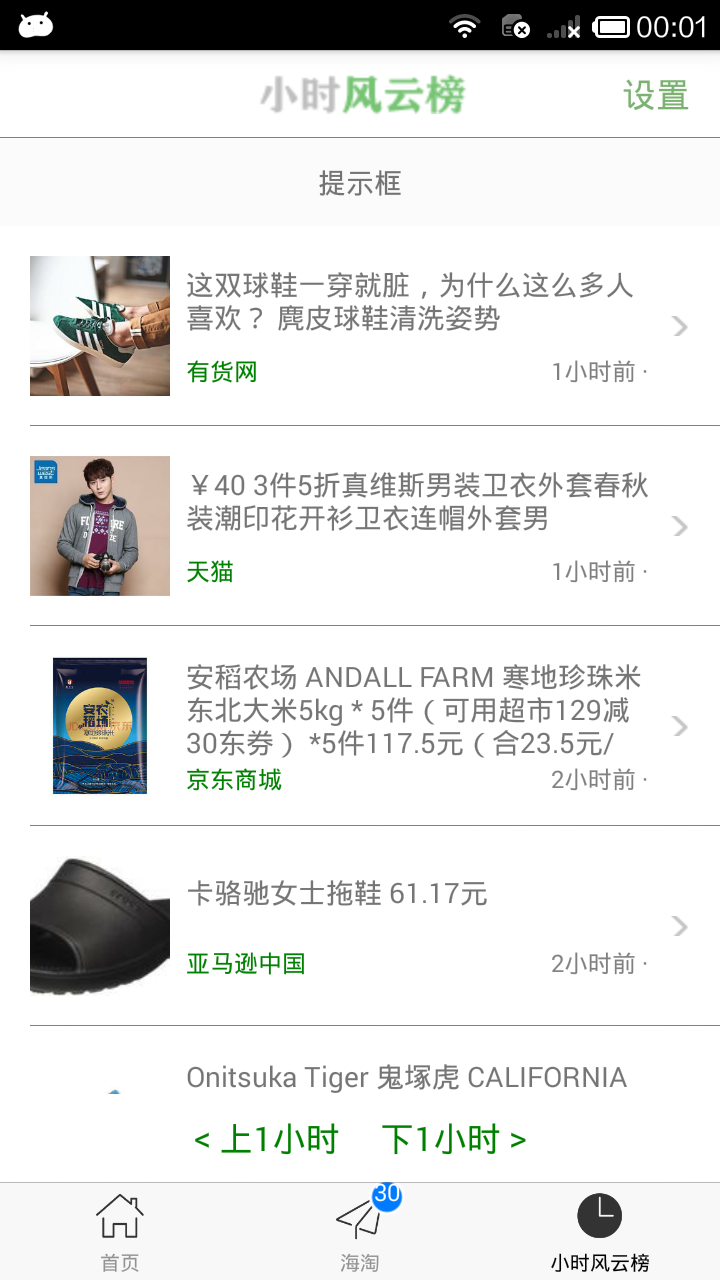
2.对当前时间的处理
// 当前时间
nowDate() {
let date = new Date(); // 获取当前时间 let year = date.getFullYear(); // 年
let month = date.getMonth(); // 月
let day = date.getDate(); // 日 if(month >= 1 && month <= 9) { // 在 10 以内,我们手动添加 0
month = "0" + (month + 1); // 注意:js 中月份是以 0 开始的
} if(day >= 1 && day <= 9){ // 在 10 以内,我们手动添加 0
day = "0" + day;
} return year + month + day;
}
3.按照官方数据实现 提示栏、上一小时、下一小时 的功能
GDHourList.js
/**
* 小时风云榜
*/
import React, { Component } from 'react';
import {
StyleSheet,
Text,
View,
TouchableOpacity,
Image,
ListView,
Dimensions,
ActivityIndicator,
Modal, // 模态
AsyncStorage, // 缓存数据库(数据持久化)
} from 'react-native'; // 引入 下拉刷新组件
import {PullList} from 'react-native-pull';
// 导航器
import CustomerComponents, {
Navigator
} from 'react-native-deprecated-custom-components'; // 获取屏幕宽高
const {width, height} = Dimensions.get('window'); // 引入自定义导航栏组件
import CommunalNavBar from '../main/GDCommunalNavBar';
// 引入 公共cell
import CommunalCell from '../main/GDCommunalCell';
// 引入 详情页 组件
import CommunalDetail from '../main/GDCommunalDetail';
// 引入 空白页组件
import NoDataView from '../main/GDNoDataView'; export default class GDHourList extends Component {
// 构造
constructor(props) {
super(props);
// 初始状态
this.state = {
dataSource: new ListView.DataSource({rowHasChanged:(r1, r2) => r1 !== r2}),
loaded:false,
prompt:'',
};
// 定义变量,由于临时存储数据
this.nexthourhour = ''; // 下一个小时时间
this.nexthourdate = ''; // 下一个小时日期
this.lasthourhour = ''; // 上一个小时时间
this.lasthourdate = ''; // 上一个小时日期
this.loadData = this.loadData.bind(this);
} // 网络请求
loadData(resolve, date, hour) {
let params = {}; if (date) {
params = {
"date" : date,
"hour" : hour
}
} HTTPBase.get('http://guangdiu.com/api/getranklist.php', params)
.then((responseData) => { // 重新渲染
this.setState({
dataSource: this.state.dataSource.cloneWithRows(responseData.data),
loaded:true,
prompt:responseData.displaydate + responseData.rankhour + '点档' + '(' + responseData.rankduring + ')' // 提示栏
}); // 关闭刷新动画
if (resolve !== undefined){
setTimeout(() => {
resolve();
}, 1000);
} // 暂时保留一些数据(赋值)
this.nexthourhour = responseData.nexthourhour;
this.nexthourdate = responseData.nexthourdate;
this.lasthourhour = responseData.lasthourhour;
this.lasthourdate = responseData.lasthourdate;
})
.catch((error) => { })
} // 跳转到设置
pushToSettings() { } // 返回中间标题
renderTitleItem() {
return(
<Image source={{uri:'navtitle_rank_106x20'}} style={styles.navbarTitleItemStyle} />
);
} // 返回右边按钮
renderRightItem() {
return(
<TouchableOpacity>
<Text style={styles.navbarRightItemStyle}>设置</Text>
</TouchableOpacity>
);
} // 根据网络状态决定是否渲染 listview
renderListView() {
if (this.state.loaded === false) {
return(
<NoDataView />
);
}else {
return(
<PullList
onPullRelease={(resolve) => this.loadData(resolve)}
dataSource={this.state.dataSource}
renderRow={this.renderRow.bind(this)}
showsHorizontalScrollIndicator={false}
style={styles.listViewStyle}
initialListSize={5}
/>
);
}
} // 跳转到详情页
pushToDetail(value) {
this.props.navigator.push({
component:CommunalDetail,
params: {
url: 'https://guangdiu.com/api/showdetail.php' + '?' + 'id=' + value
}
})
} // 返回每一行cell的样式
renderRow(rowData) {
return(
<TouchableOpacity
onPress={() => this.pushToDetail(rowData.id)}
>
<CommunalCell
image={rowData.image}
title={rowData.title}
mall={rowData.mall}
pubTime={rowData.pubtime}
fromSite={rowData.fromsite}
/>
</TouchableOpacity>
);
} // dom渲染完毕后执行
componentDidMount() {
this.loadData();
} // 点击 上一小时 按钮
lastHour() {
this.loadData(undefined, this.lasthourdate, this.lasthourhour);
} // 点击 下一小时 按钮
nextHour() {
this.loadData(undefined, this.nexthourdate, this.nexthourhour);
} render() {
return (
<View style={styles.container}>
{/* 导航栏样式 */}
<CommunalNavBar
titleItem = {() => this.renderTitleItem()}
rightItem = {() => this.renderRightItem()}
/> {/* 提醒栏 */}
<View style={styles.promptViewStyle}>
<Text>{this.state.prompt}</Text>
</View> {/* 根据网络状态决定是否渲染 listview */}
{this.renderListView()} {/* 操作栏 */}
<View style={styles.operationViewStyle}>
<TouchableOpacity
onPress={() => this.lastHour()}
>
<Text style={{marginRight:10, fontSize:17, color:'green'}}>{"< " + "上1小时"}</Text>
</TouchableOpacity> <TouchableOpacity
onPress={() => this.nextHour()}
>
<Text style={{marginLeft:10, fontSize:17, color:'green'}}>{"下1小时" + " >"}</Text>
</TouchableOpacity>
</View>
</View>
);
}
} const styles = StyleSheet.create({
container: {
flex: 1,
alignItems: 'center',
backgroundColor: 'white',
}, navbarTitleItemStyle: {
width:106,
height:20,
marginLeft:50
},
navbarRightItemStyle: {
fontSize:17,
color:'rgba(123,178,114,1.0)',
marginRight:15,
}, promptViewStyle: {
width:width,
height:44,
alignItems:'center',
justifyContent:'center',
backgroundColor:'rgba(251,251,251,1.0)',
}, operationViewStyle: {
width:width,
height:44,
flexDirection:'row',
justifyContent:'center',
alignItems:'center',
},
});
效果图:

.
React-Native 之 GD (十四)小时风云榜 及 当前时间操作 及 上一小时、下一小时功能实现的更多相关文章
- React-Native 之 GD (十七)小时风云榜按钮处理
小时风云榜按钮处理 在服务器返回给我们的 json 数据中,提供了 hasnexthour 字段,当这个字段返回为 1 的时候,表示后面还有内容,按钮可以点击,否则不能点击,按照这个思路,我们就来完成 ...
- React Native学习(十)—— 生命周期
本文基于React Native 0.52 Demo上传到Git了,有需要可以看看,写了新内容会上传的.Git地址 https://github.com/gingerJY/React-Native-D ...
- React文档(十四)深入JSX
根本上,JSX只是为React.createElement(component, props, ...children)函数提供语法糖.JSX代码是这样的: <MyButton color=&q ...
- Java进阶(十四)实现每天定时对数据库的操作
Java实现每天定时对数据库操作 现在有一个很棘手的问题:客户要求实现一个功能,就是每日凌晨自动计算慢性病订单是否有需要在今日提醒的,如果有则生成一条提醒记录到lm_notice之中. 如何在Web工 ...
- (十四)、shell脚本之shell基础(上)
一.shell脚本介绍 1.使用脚本的原因 其中使用脚本的一个最主要的原因是因为一个字"懒",在处理自动循环或者大的任务方面可以偷懒且省时间,如果有处理一个任务的命令清单,一个任务 ...
- 从零开始学ios开发(十四):Navigation Controllers and Table Views(上)
这一篇我们将学习一个新的控件Navigation Controller,很多时候Navigation Controller是和Table View紧密结合在一起的,因此在学习Navigation Co ...
- 第五十四节,socketserver通讯模块实现并发操作,真多线程并发
socketserver通讯模块实现并发操作,基于select.epoll.socket.多线程,实现的正真多线程多并发 socketserver通讯模块底层调用的socket模块,只是它作了处理基于 ...
- salesforce 零基础学习(六十四)页面初始化时实现DML操作
有的时候我们往往会遇到此种类似的需求:用户在访问某个详细的记录时,需要记录一下什么时候哪个用户访问过此页面,也就是说进入此页面时,需要插入一条记录到表中,表有用户信息,record id,sObjec ...
- 十四、文件和目录——文件时间和utime函数
14.1 文件时间 存在于 stat 结构体中 14.2 文件时间函数 14.2.1 介绍 utime(修改文件的存取时间和更改时间) 相关函数 utimes,stat #include <sy ...
随机推荐
- P1507NASA食物
这道题是一个01背包的延伸题,只要透彻理解了,就不难了. 这个题有两个T,一个是体积一个是质量,所以这时候我们必须要加一个for了,同时要优化空间(三维降二维),然后用f[j][k]来表示当体积为j, ...
- P1106删数游戏
这道题曾经在CQOJ上考过,是第二次做了. 这是一道使用字符串的贪心题.首先要根据机组例子来确定:删除递增序列的最后一位.即循环找到那一位后,把后面的数往前压.所以我在艰难处理完双重循环后(这个处理不 ...
- 广播即时通信src和des
package 第十二章; import java.io.IOException; import java.net.DatagramPacket; import java.net.InetAddres ...
- js实现完整轮播
1.封装一个简单的动画函数 function animate(obj,target,callback){ clearInterval(obj.timer);//清除定时器防止定时器重复添加 obj.t ...
- postman中x-www-form-urlencoded与form-data的区别
这是W3C定义的两种不同的表格类型,如果你想发送简单的text/ASCII数据,使用x-www-form-urlencoded , 这是默认的形式. 如果你想发送非ASCII文本或者大的二进制数据,使 ...
- SSM获取前台参数的方式
1.直接把表单的参数写在Controller相应的方法的形参中,适用于get方式提交,不适用于post方式提交.若"Content-Type"="application/ ...
- 华为设备acl配置
拓扑图: 需求: 1.-vlan10内所有的主机,只能通过http访问vlan30-server的服务器;不能访问vlan40-server服务器2.-vlan20-pc1主机,可以访问vlan40- ...
- 03Java基础——继承
1.继承 例如一个员工类,包括开发员工和经理. package cn.jxufe.java.chapter2.demo12; public class Employee { String name; ...
- AtCoder Beginner Contest 088 D Grid Repainting
Problem statement We have an H×W grid whose squares are painted black or white. The square at the i- ...
- strptime strftime时间函数总结
time(2) #include <time.h> time_t time(time_t *timep);//获取当前时间距离1970-01-01 00:00:00 经历的秒数 p = ...
